Der dunkle Modus in Google Chrome ist jetzt konsistenter
2 Minute. lesen
Veröffentlicht am
Lesen Sie unsere Offenlegungsseite, um herauszufinden, wie Sie MSPoweruser dabei helfen können, das Redaktionsteam zu unterstützen Lesen Sie weiter

Um den Dunkelmodus in Google Chrome einheitlicher zu gestalten, hat Google Unterstützung für den Dunkelmodus in den Bildlaufleisten des Browsers hinzugefügt – obwohl die meisten von uns Bildlaufleisten beim Surfen im Internet nicht bemerken, ist dies eine willkommene Änderung und bringt den Browser einen Schritt weiter näher an der Perfektion in Bezug auf die Implementierung des Dark Mode.
Bildlaufleisten, die die Dark-Mode-Einstellungen der Webbrowser nicht berücksichtigen, sind jedoch keine exklusive Eigenschaft von Google Chrome. So ziemlich alle Browser, einschließlich Browser, die auf Chromium basieren, Firefox haben das gleiche Problem. Und seit Google eine Lösung gefunden hat, sieht es so aus, als ob alle Chromium-basierten Browser die ersten sein werden, die die Inkonsistenz beheben.
Es ist einfach und leicht, die Bildlaufleisten dazu zu bringen, den Dark Mode des Browsers zu respektieren. Dies kann durch Aktivieren eines Flags namens erfolgen Webplattform steuert den Dunkelmodus in Chrome Canary.
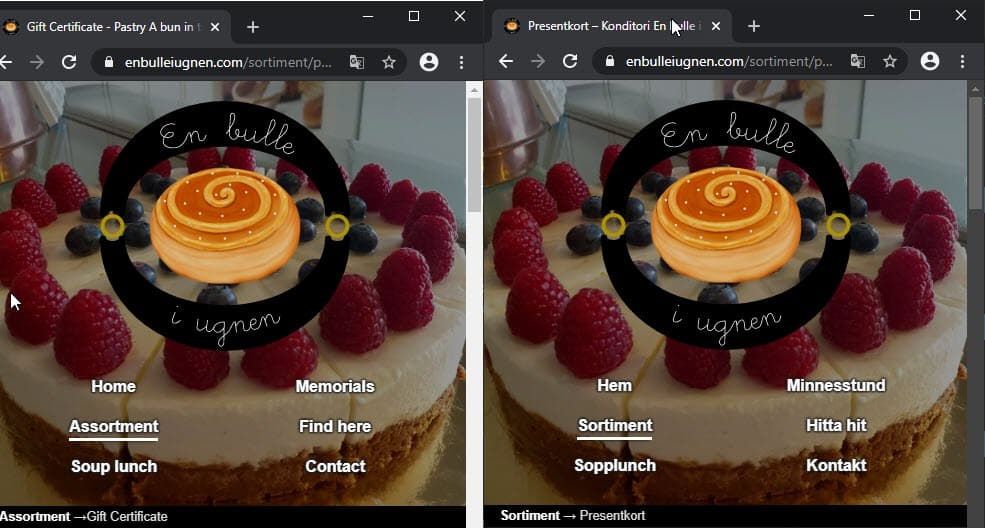
Wenn Sie nicht warten möchten, bis die Funktion auf dem Stable-Kanal verfügbar ist, sollten Sie zuerst Chrome Canary herunterladen. Nachdem Sie es heruntergeladen und auf Ihrem Computer installiert haben, können Sie die folgenden Schritte ausführen, um das Flag zu aktivieren.
Wie aktivieren? Webplattform steuert den Dunkelmodus Flagge
- Öffnen Sie Chrome Canary
- Geben Sie chrome://flags in die URL-Leiste ein
- Sie sollten ein Suchfeld mit der Aufschrift „Search flags“ sehen. Geben Sie darauf „Web Platform Controls Dark Mode“ ein.
- Wählen Sie „Aktiviert“ aus dem Dropdown-Menü und starten Sie den Browser neu
Es ist auch erwähnenswert, dass Sie, wenn Sie Chrome Canary unter Windows 10 verwenden, die Einstellungen des Browsers nicht ändern müssen, um den Dunkelmodus anzuwenden. Ändern Sie das Design von Windows 10 in Dunkel, indem Sie zu gehen Einstellungen > Personalisierung > Farben wendet automatisch den Dunkelmodus auf Chrome an.








